
안녕하세요. 러닝머신입니다.
최근 나오는 스마트 폰은 대용량으로 나오죠. 그래서 넉넉하게 사용할 것 같은 느낌을 줍니다. 하지만 어플이나 사진의 용량 또한 크기 때문에 조금만 관리를 소홀히 하면 금방 아이폰 저장 공관이 가득 차게 되죠. 그중에서 가장 골치 아픈 것이 바로 '카카오톡 저장공간 관리' 일 것입니다. 나는 뭐 그렇게 하지 않았는데 몇 기가나 잡아먹고 있으니 답답할 노릇입니다.
이전에는 카카오톡 대화창에 들어가서 일일이 설정에서 데이터를 지워야 했지만 이제 그러실 필요 없습니다.
한 번에 '카카오톡 데이터를 삭제하고 관리하는 방법'을 알려드리겠습니다.
나는 아무것도 한 게 없는데 데이터가 ;;
아이폰 저장공간에 들어가면 말도 안 되게 저장공간을 차지하고 있는 '카카오톡'을 볼 수 있습니다.
(참고로 저는 얼마 전에 정리했는데도 벌써 1기가나 되었네요;;;)

1. 채팅방 우측상단에서 '줄 세 개(채팅방 서랍)'을 클릭합니다.
2. 우측 하단에서 톱니바퀴 모양으로 된 '설정'을 클릭합니다.
3. '채팅방 데이터 관리'를 클릭합니다.

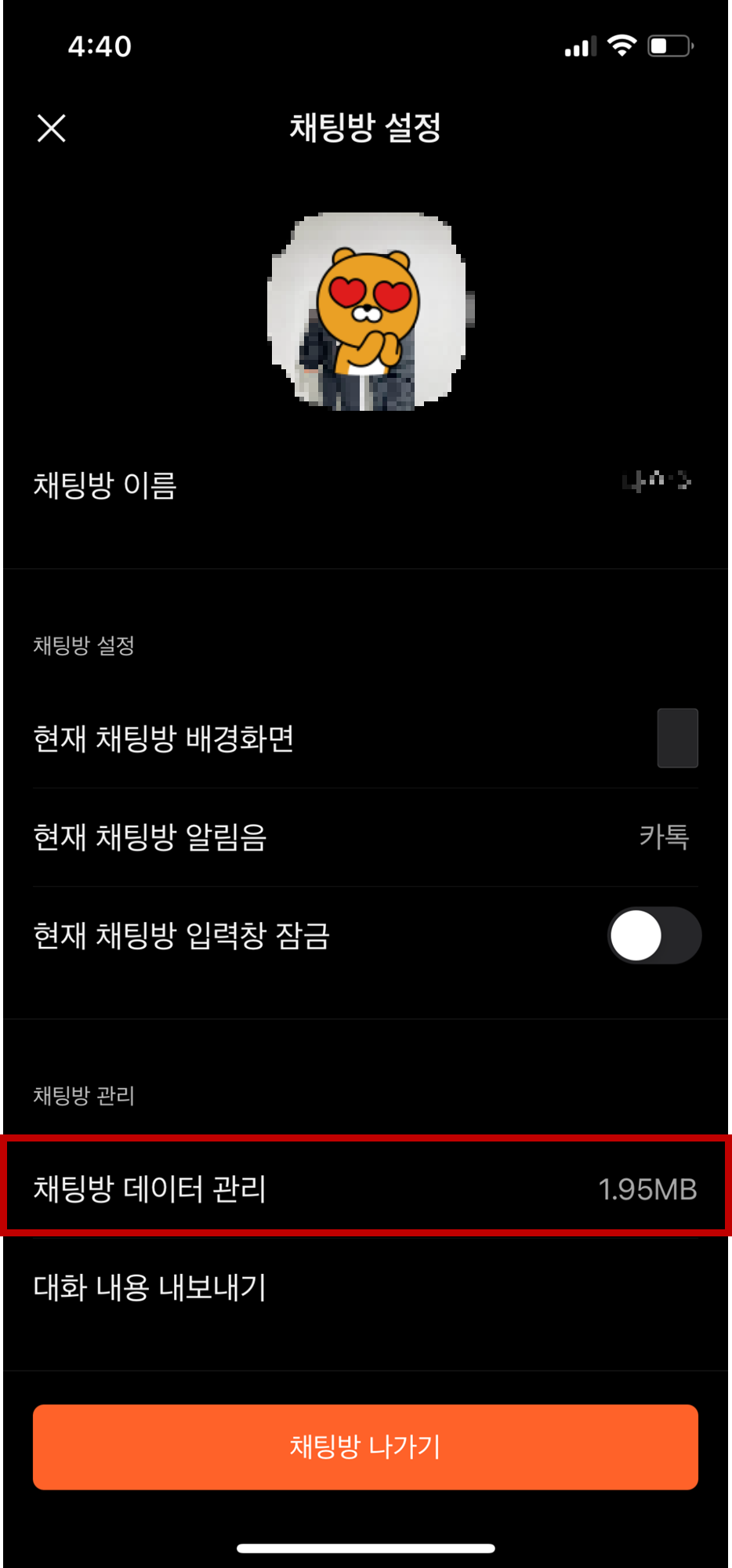
4. 데이터 관리에서 '카카오톡 저장공간 관리'를 클릭합니다.
5. '캐시 데이터 모두 삭제'를 클릭하면 모든 카카오톡 모든 항목에 나오는 저장공간을 깨끗하게 삭제할 수 있습니다.
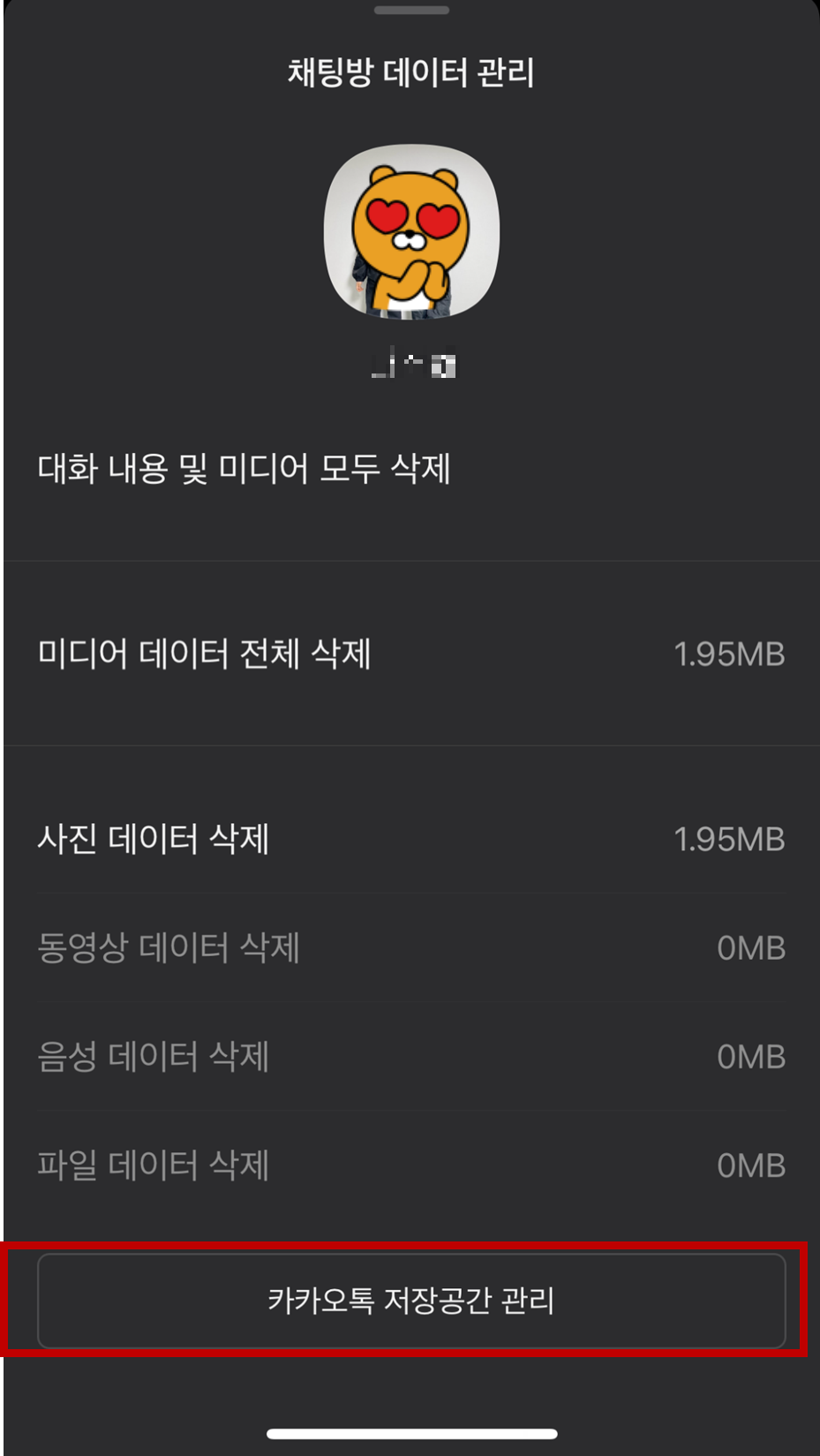
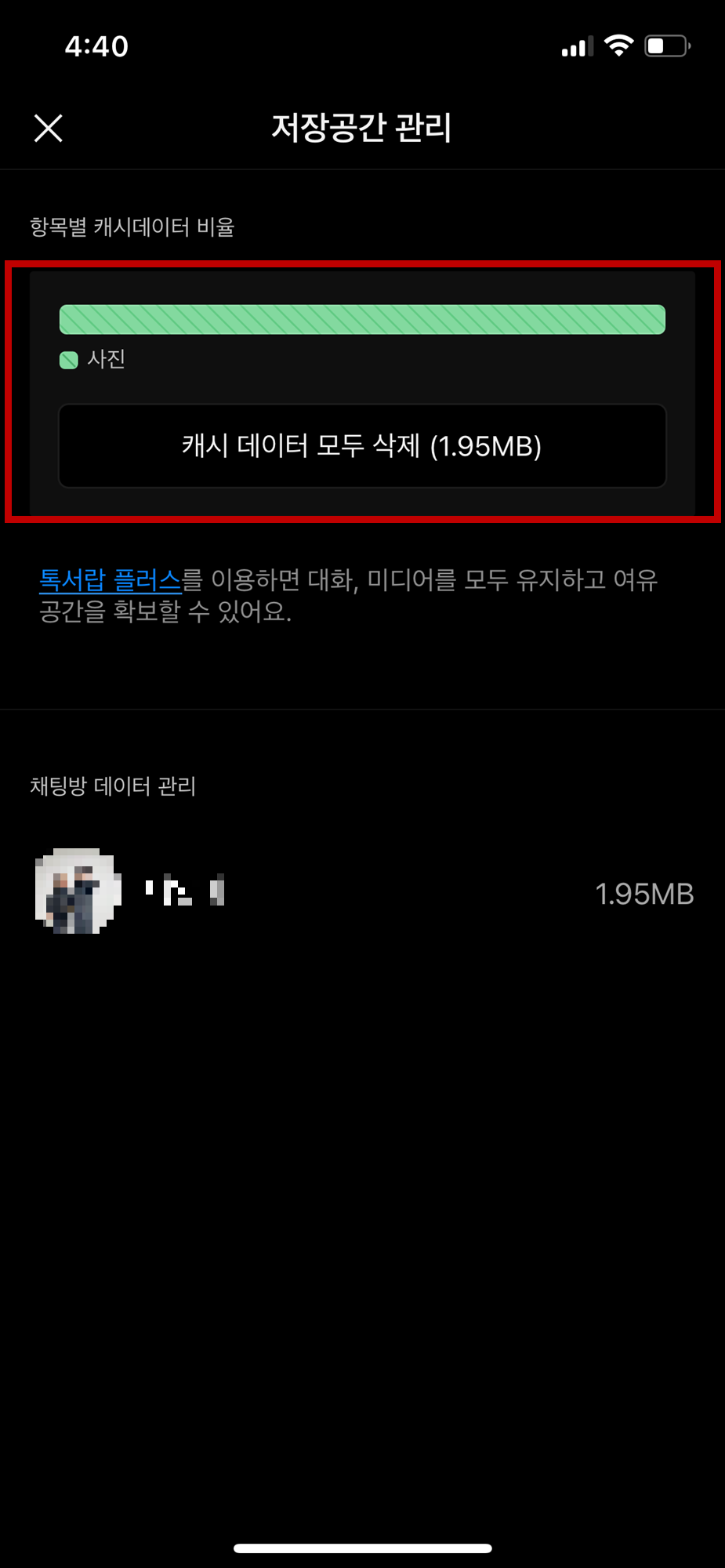
※ 만약 채팅방 안에 있는 저장공간만 관리하고 싶을 경우 바로 위 그림에서 '미디어 데이터 전체 삭제'를 누르면 해당 채팅방 안에 있는 데이터만 삭제됩니다. 참고하세요^^
[모바일,PC,스마트기기] - 아이폰 12PRO 사생활 보호 필름 추천! (필름 잘 붙이는 방법)
아이폰 12PRO 사생활 보호 필름 추천! (필름 잘 붙이는 방법)
목차 안녕하세요. 러닝머신입니다. 얼마 전에 스마트폰 액정이 깨져버렸습니다. 자칫 잘못하면 손에 유리가루가 들어갈 수 있기 때문에 쿠팡에서 액정필름을 바로 구매했습니다. 제가 구매한
blackchecke.com
[모바일,PC,스마트기기] - 카카오톡 예약 메시지 보내는 방법(PC버전, 스마트폰 버전)
카카오톡 예약 메시지 보내는 방법(PC버전, 스마트폰 버전)
목차 안녕하세요. 러닝머신입니다. 메시지를 보낼 때 늘 아쉬웠던 것 중에 하나가 '예약 메시지'를 보내지 못했다는 것입니다. 예약 메시지를 보낼 수 있게 되면 중요한 내용의 메시지를 정확한
blackchecke.com
'IT' 카테고리의 다른 글
| 맥북프로 M2 13인치 블랙 무광 케이스 (내돈내산, 솔직후기) (0) | 2024.06.19 |
|---|---|
| 검색엔진 마이크로엣지에서 구글로 바꾸기(엣지 유저) (0) | 2024.03.05 |
| 브리츠 Hi Fi 노이즈 캔슬링 블루투스 헤드폰(솔직후기) (0) | 2024.03.03 |
| 갤럭시 S24 지원금 최대 50만원 받을 수 있다 (0) | 2024.02.10 |
| 맥북 png 파일을 jpg 파일로 변환하는 법 (미리보기 어두워요) (0) | 2024.02.06 |



